Ce rapport permet d'obtenir, par mois, les totaux ainsi que les budgets pour les comptes de résultat.
Pour chaque compte, nous reprenons :
- le montant budgété (B)
- le montant réalisé (R)
- l'écart : différence entre le montant budgété et le montant réalisé (E)
- le pourcentage de l’écart par rapport au budget ((100/B) * E) (%)
L'utilisation des catégories des comptes généraux permettront de regrouper les comptes selon certains critères.
Les comptes sont regroupés selon la valeur de la catégorie 1 définie dans chaque compte général.
Ensuite, pour chaque catégorie 1 différente, les comptes seront de nouveau regroupés par catégorie 2.
Les données seront ordonnées en fonction de la valeur de la colonne "ordre" des catégories de comptes généraux (voir exemple ci-dessous).
Chaque groupe disposera de son propre sous-total.
L'utilisation de ce rapport nécessite quelques adaptations :
- Modification de la base de données
alter table CAT_GEN add ORDRE int not null default 0
exec SP_ALTER_COLUMN 'CAT_GEN','NOM','char(50) not null'
exec SP_ALTER_COLUMN 'GEN','G_CAT1','char(50) not null'
exec SP_ALTER_COLUMN 'GEN','G_CAT2','char(50) not null'
- Installer le tri personnalisé dans les catégories de signalétiques : voir cette page.
- Exemple de configuration sommaire des catégories des comptes généraux :
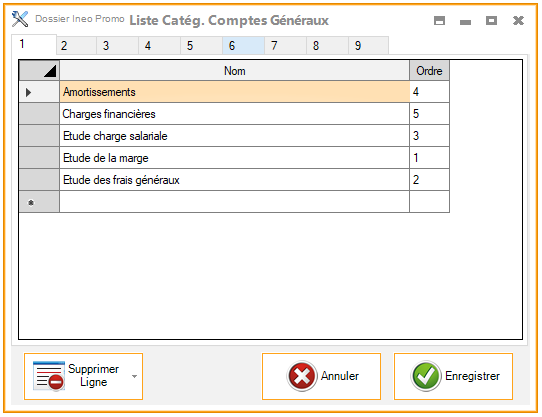
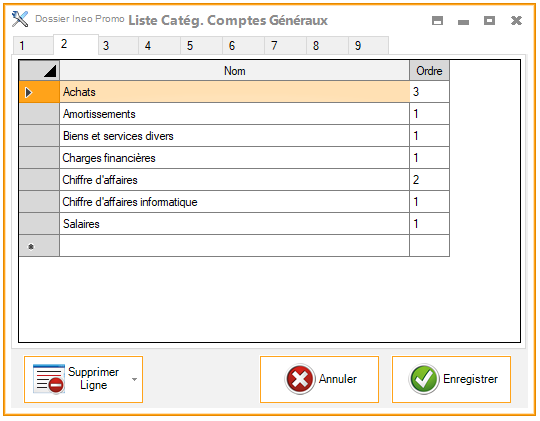
et des comptes généraux : 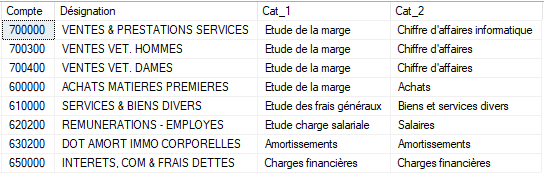
- Lorsque ces manipulations sont effectuées et que les données sont complétées, vous pouvez installer le rapport proprement dit.
Pour installer celui-ci : - Dézipper le fichier ZIP ci-inclus dans le répertoire principal de Mercator
- Relancer Mercator pour installer la nouvelle liste (installation rapide)
Le document est accessible via le menu "Comptes généraux / Documents".
Exemple du résultat obtenu (format PDF) : 2973G Bilan mensuel
A télécharger :
0000002973.zip (10 Kb - 13/05/2020)